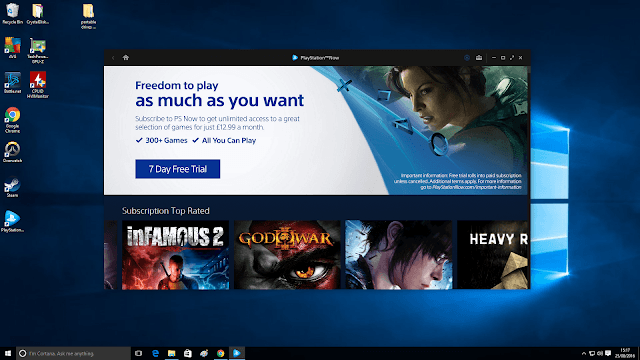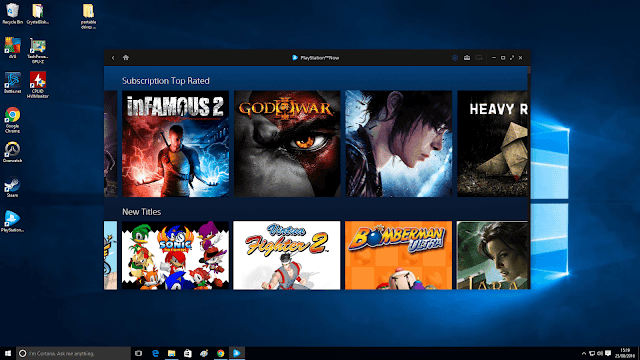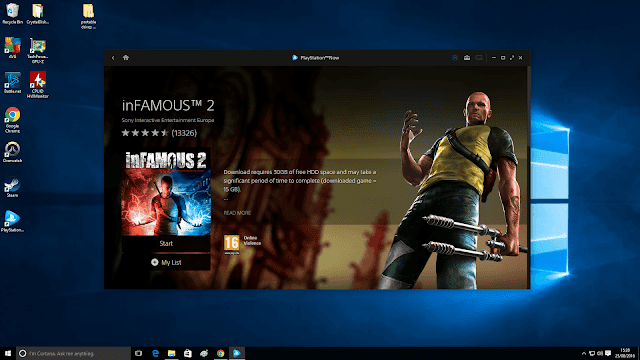Podría decirse que PlayStation 4 (SP4) es la plataforma de juegos más popular disponible en este momento, aunque la compañía aún compite con Microsoft. Entonces, cuando Microsoft anunció que el usuario puede jugar juegos de Xbox One en la computadora con Windows 10, Sony, la compañía que desarrolló la PS4, respondió lanzando la plataforma de juegos PlayStation en las computadoras.

En esta publicación, aprenderá cómo configurar e instalar PS4 Remote Play para jugar juegos de PS4 en su PC si tiene una PS4, y también le explicaremos cómo jugar juegos de PlayStation 4 en su PC si no Ya no tienes una PS4.
En resumen, haremos lo siguiente sobre este tema:
- Descarga e instala la aplicación oficial de PS4 Remote Play para PC o Mac.
- Asegúrese de que su PlayStation 4 esté ejecutando v3.50 o posterior yendo a Configuración> Actualización del sistema -> Sistema
- Abra PC Remote Play y conecte su controlador DualShock 4.
- Inicie sesión en su cuenta de PSN.
- Conéctese manualmente si PS4 no se encuentra automáticamente.
- ويندوز 8.1
- Windows 10 o posterior
- OS X 10.10
- OS X 10.11
- Opciones de resolución de pantalla: 360p, 540p, 720p
- La resolución de pantalla predeterminada es de 540 píxeles.
- Velocidad de fotogramas: estándar (30 fps), alta (60 fps)
- Velocidad de fotogramas predeterminada: estándar (30 fps)
También podrás usar el mando DualShock 4, aunque deberás conectarlo a tu PC o Mac a través de Micro USB.
- Cómo ejecutar la aplicación PS4 Remote Play en PC y Mac
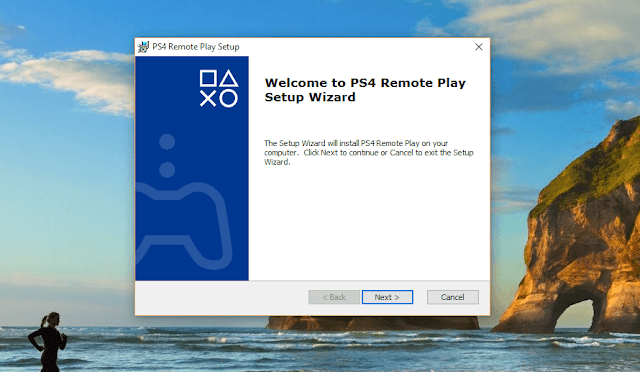
- El primer paso:

Descargue e instale la aplicación PS4 Remote Play para PC y Mac: este es el primero de los pasos que mencionamos anteriormente, y para poder conectar su PS4 a su PC o Mac, primero debe descargar e instalar esta aplicación y seguir el resto de los pasos.
Puedes descargar la aplicación PS4 Remote Play aquí.
- Paso dos:
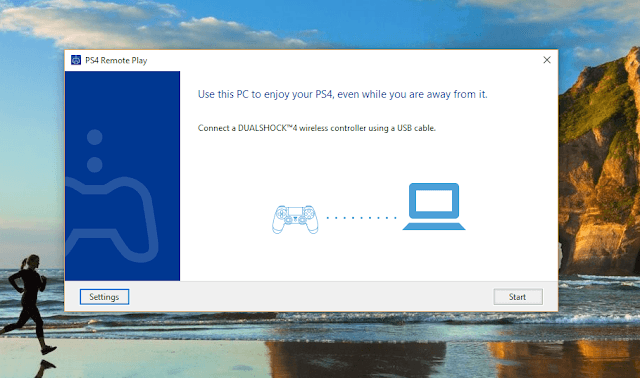
Asegúrate de que tu sistema PlayStation esté ejecutando la versión 50 o superior: y si no tienes esta versión, puedes actualizarla e instalarla en tu PlayStation a través de la configuración o puedes hacer que se actualice automáticamente como desees, a través de esta ruta Configuración > Sistema Actualización de software para actualizar manualmente.
- Paso tres:
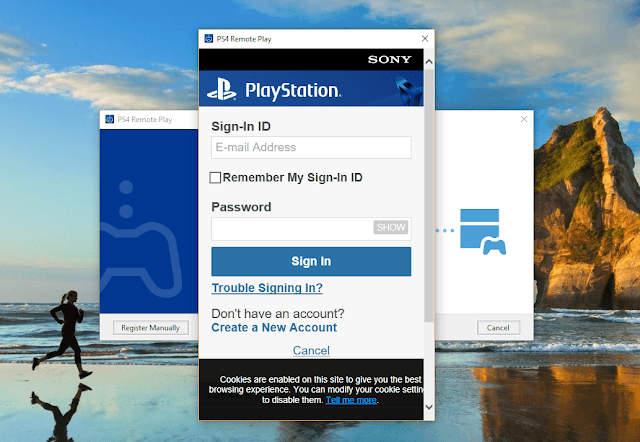
Abra la aplicación PS4 Remote Play y conecte el controlador DualShock 4: la mayoría de las computadoras y Mac modernas admiten la función Bluetooth, y Sony ha desarrollado esta aplicación para que funcione solo a través de una conexión por cable, lo que significa que tendrá que conectar el controlador a la PSXNUMX. Remote Play PC o Mac a través de un cable USB, luego presionará Inicio como se muestra en la imagen.
- El cuarto paso:
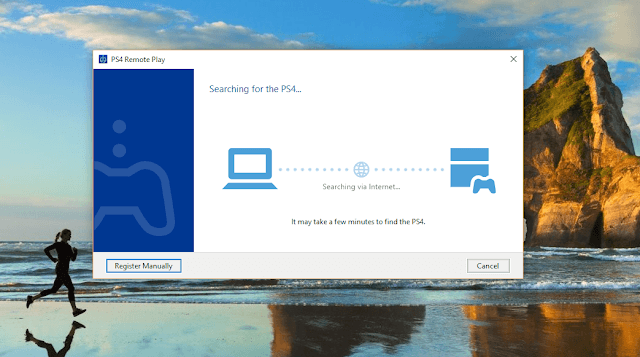
Inicie sesión en su cuenta de PSN PlayStation: esta es la misma cuenta básica que usa en su PlayStation PS4, y debe crear una computadora para completar este paso si no tiene una.
- Paso 5:
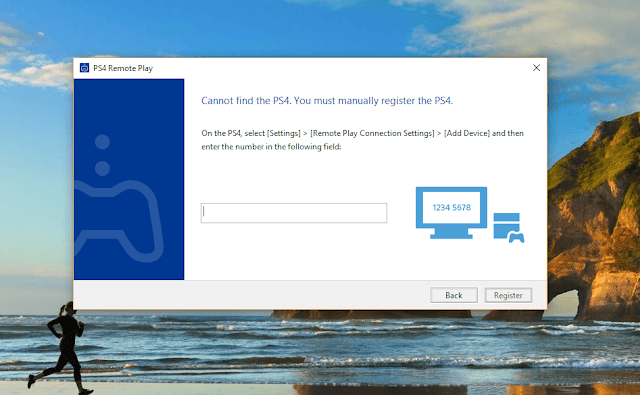
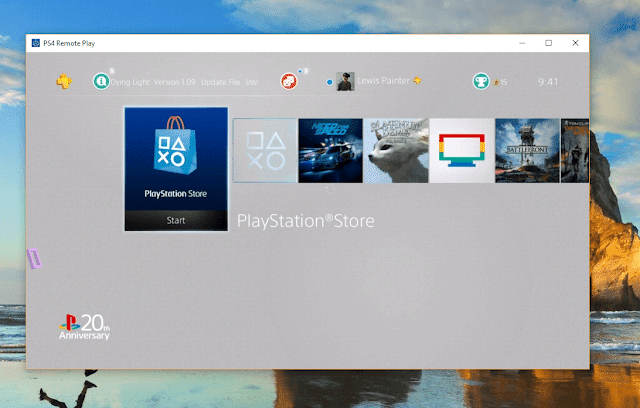
No se preocupe, si la búsqueda no encuentra un dispositivo, puede conectarlo manualmente a la misma red a través de la configuración de su PS4 de la siguiente manera: Configuración> Configuración de conexión de Remote Play> Agregar dispositivo, luego ingrese el número dado en Remote Play aplicación
Si logra realizar todos los pasos anteriores, podrá conectar su PS4 a su PC o Mac y comenzar a jugar tan pronto como haya terminado.
- Juega juegos de PS4 en PC sin PS4
¿No tienes una PlayStation? No hay problema, el servicio de la plataforma de juegos PS4 ya está disponible para PC y pronto también lo estará para Mac, esto permite abrir un nuevo mercado de ventas para Sony y permite a los usuarios jugar juegos de PS4 sin el dispositivo, y este servicio es una oportunidad para buscar y navegue en Más de 500 juegos de PS4 y PS3 que también son uno de los juegos más grandes y emocionantes que ofrece Sony a través del programa PlayStation Now, y cuanto mayor sea su velocidad de Internet, más rápido navegará y descargará y disfrutará de este maravilloso programa y servicio.
Los nuevos usuarios tendrán una prueba gratuita de este programa durante 7 días, y aquellos que hayan disfrutado del servicio podrán completar esta diversión por £12.99, que equivale a 296 libras egipcias actualmente, y además podrán disfrutar de nuevos juegos que se agregan mensualmente, para que no haya lugar para el aburrimiento de Duplicar los juegos actuales, y no hay noticias sobre el proceso de descifrado de este programa actualmente, pero parece que pronto seremos testigos de la versión descifrada.
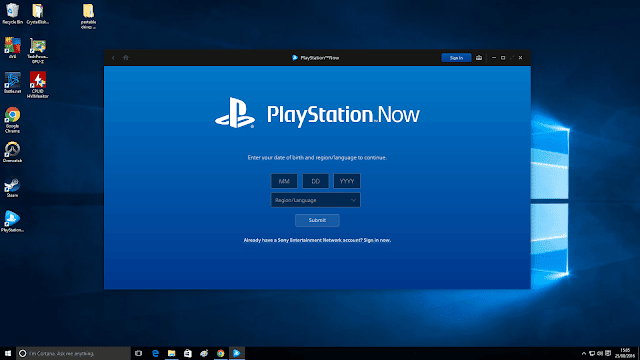
También puede jugar usando el controlador inalámbrico DualShock 4 en la computadora. Solo está disponible a través de este programa, a diferencia del programa PS4 Remote Play. El programa también admite algunos otros sistemas de control, y si está ansioso por probar este programa en un dispositivo , Así es como funciona:
- Descargue e instale el programa PlayStation Now en su dispositivo, luego siga las instrucciones que aparecerán en la interfaz del programa para instalarlo en su dispositivo. Se supone que el programa se abre automáticamente después de instalarlo, y si no se abre, ábralo manualmente .
Puedes descargar PlayStation Now desde aquí. - El programa lo llevará a la ventana de registro y, si ya tiene una cuenta en la red de Sony, simplemente inicie sesión.
Iniciar sesión Iniciar sesión - Una vez que termine de iniciar sesión, será bienvenido a la interfaz del programa para comenzar la prueba de 7 días, además de una variedad de juegos de los cuales puede elegir lo que desee, luego presionando el botón 7 Day Free Trail como se muestra en la imagen, luego ingresará a su cuenta para comenzar a jugar, con el inicio La prueba de 7 días creará automáticamente su cuenta, y si desea cancelarla, siga la siguiente ruta: Configuración de la cuenta> Medios> Suscripción a PS Now> Cancelar automáticamente renovación.
Explicar cómo jugar todos los juegos de PS4 en PC, ya sea Windows o Mac - Y tan pronto como termine el registro, puede elegir uno de los juegos existentes o buscar el juego que desea, y cuando lo elija, presione Iniciar para comenzar el viaje de diversión y emoción, y tenga en cuenta que la mayoría de los juegos se juegan de inmediato. , pero los juegos de gran tamaño como Infamous 2 requerirán algún tiempo para descargarse antes de que comience el juego.
Explicar cómo jugar todos los juegos de PS4 en PC, ya sea Windows o Mac
Después de elegir el juego y comenzar a jugar, conecte el joystick Dual Shock 4 y disfrute de la mejor experiencia de la emoción.
Con la función Stream de los juegos en este programa en lugar de descargarlos, podrá sincronizar y continuar jugando donde lo dejó en cualquier computadora siempre que inicie sesión con su cuenta en el programa en cualquier dispositivo, no tiene para preocuparse por convertir el juego guardado cuando cambia el dispositivo o cambia de Windows.
Si te gusta el artículo, compártelo con otros para que todos puedan beneficiarse 🙂